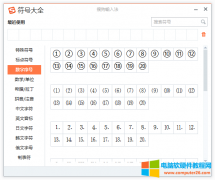圆圈1怎么打?①如何输入?我们在使用Word或WPS排版文字的时候,经常会需要使用到带圆圈的字符,本文将给大家分享几种圈1怎么打的方法。 圆圈1怎么打出来之拼音输入法 第一步:将......
还有人不会outlook邮箱配置,手把手教你配置outlook邮箱
一、Outlook邮箱配置的五种模式
Outlook是一款电子邮件客户端,支持多种类型的邮件账户。这五种配置分别表示不同的邮件服务和协议。下面是对这五个配置的简要解释:
1.Exchange配置:Microsoft Exchange服务器是企业级邮件服务器,主要用于公司、组织或学校等内部邮件系统。如果您的组织使用Exchange服务器,您需要选择此配置。
2.Office 365:Office 365是Microsoft提供的一系列订阅服务,包括Exchange、SharePoint和OneDrive等。如果您拥有Office 365订阅且已经配置了邮箱服务,您可以选择此配置。
3.POP
邮局协议:POP是一种常用的邮件协议,用于将邮件从服务器下载至本地设备。选择此配置意味着您将使用POP协议接收邮件。请注意,POP通常只支持收取邮件,不支持邮件同步。
4.IMAP
互联网消息访问协议:IMAP是另一种邮件协议,用于在服务器和本地设备之间同步邮件。与POP相比,IMAP提供了更好的邮件管理功能,因为它可以在多个设备间同步邮件状态(如已读、未读、已删除等)。
5.Exchange ActiveSync:这是一种为移动设备(如智能手机和平板电脑)设计的邮件协议,用于实时同步邮件、日历和联系人等数据。该协议原本是为Microsoft Exchange服务器设计的,但现在也被其他邮件服务支持,例如Outlook.com。
要选择哪一种配置取决于您的邮件服务提供商和需求。以下是一些建议:
-如果您使用企业邮箱、组织邮箱或学校邮箱,通常要选择Exchange或Office 365配置。请向您的IT部门或管理员咨询具体信息。
-如果您使用公共邮件服务(如Gmail、Yahoo!Mail或Outlook.com),可以选择IMAP配置,以便在多台设备间同步邮件。有些服务还支持Exchange ActiveSync,您可以根据提供商的建议选择。
-如果您只需要在一台设备上接收邮件,并且邮件服务提供商支持POP,您可以选择POP配置。
在设置过程中,请确保您拥有正确的服务器地址、端口号和认证信息。您可以在邮件服务提供商的帮助文档中找到这些信息。
二、邮箱配置,拿qq邮箱举例
1.打开Outlook客户端。
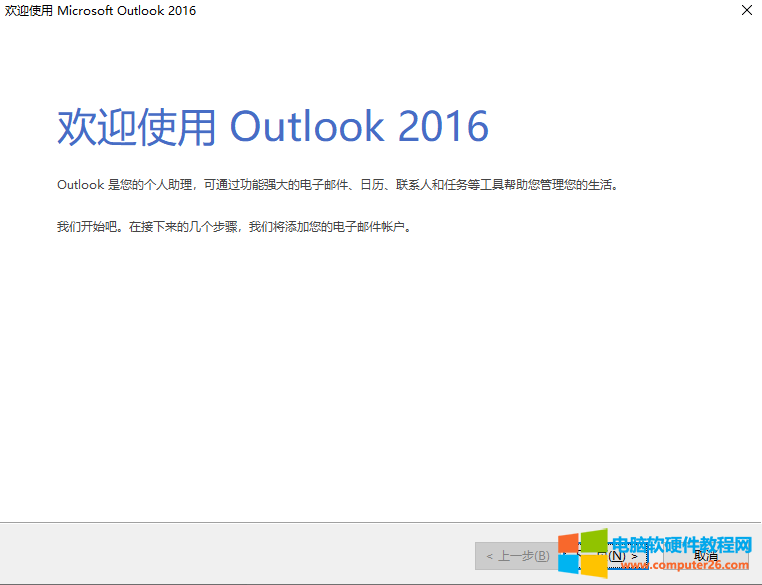
2.选择是。
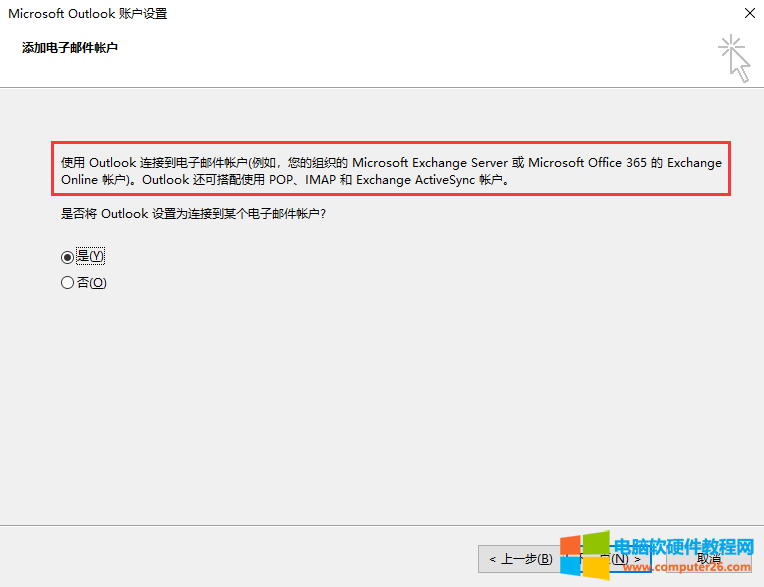
3.选择电子邮件帐户是自动配置,如果需要手动配置,可以选择手动设置或其他服务器类型。
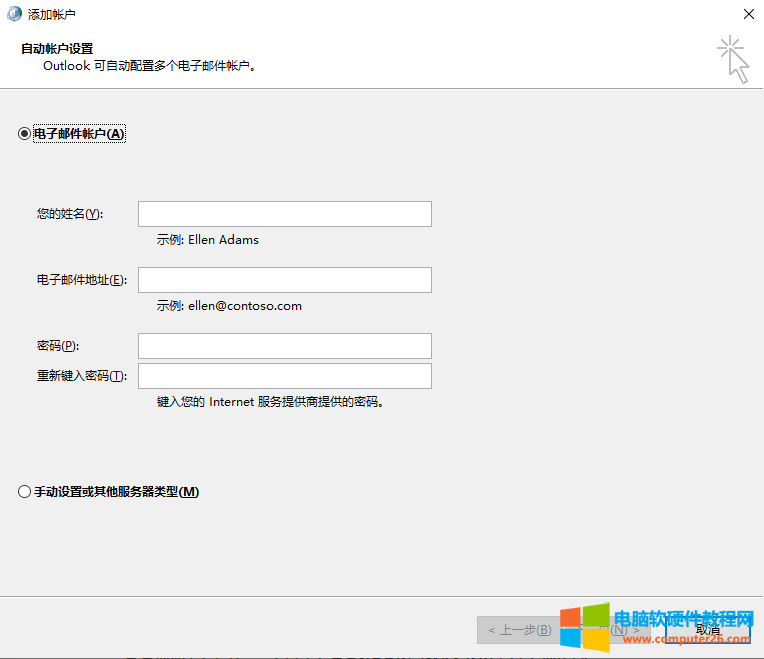
4.举例:拿QQ邮箱举例
这里,由于我是QQ邮箱,我们需要登录到QQ邮箱网页端查看一下,QQ邮箱都支持哪些客户端协议。
5.在QQ邮箱WEB界面,找到设置--找到帐户。
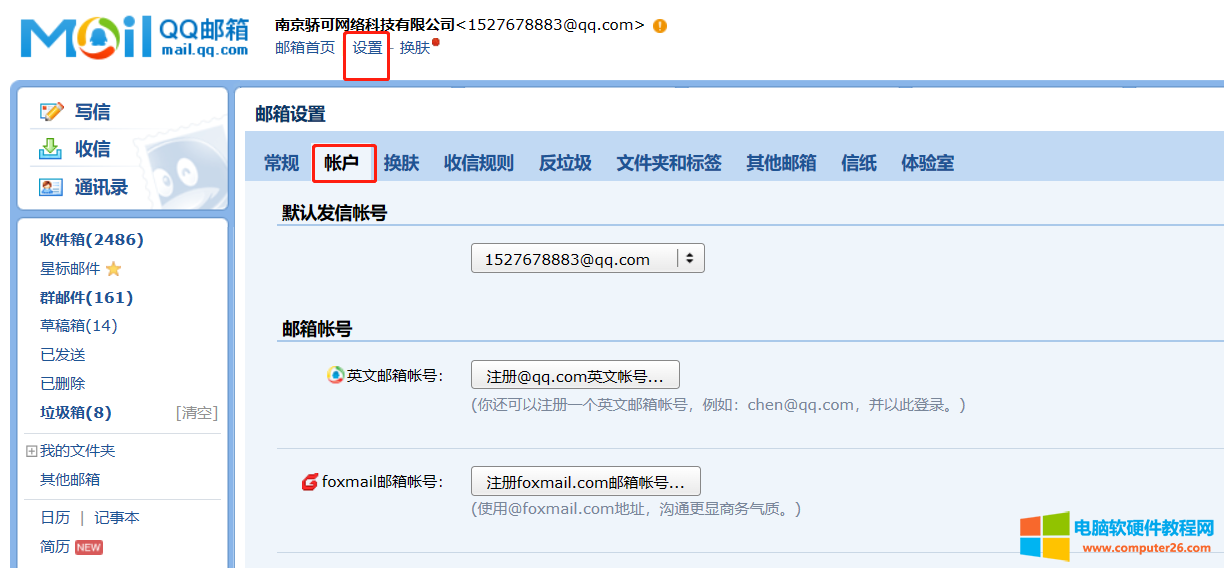
6.在帐户中找到
POP3/IMAP/SMTP/Exchange/CardDAV/CalDAV服务
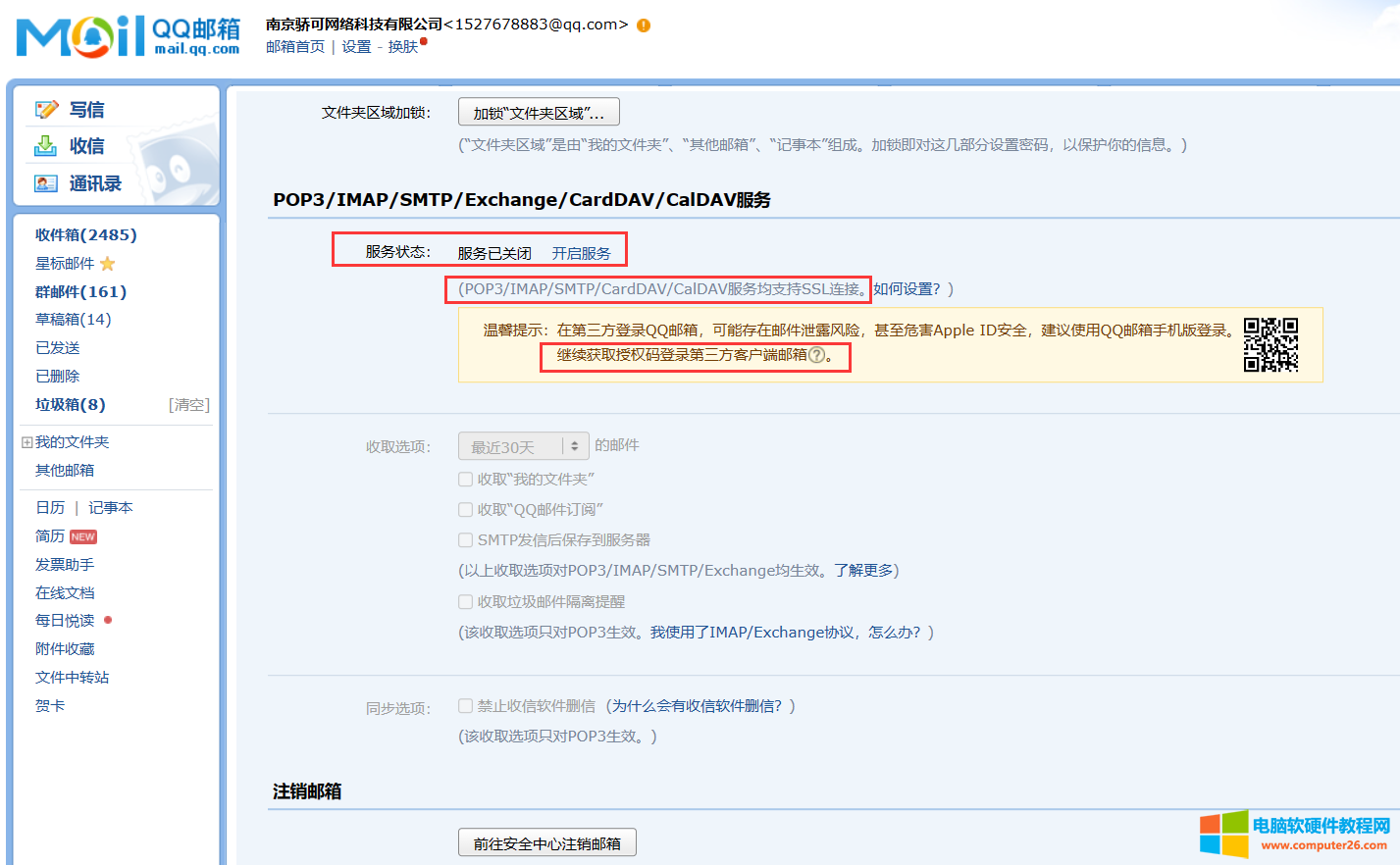
7.这时可以看到QQ邮箱支持:POP3/IMAP/SMTP/Exchange/CardDAV/CalDAV服务这些协议。
这时可以看到这些协议的服务状态是关闭的,需要开启服务。
什么是授权码?
授权码是QQ邮箱推出的,用于登录第三方客户端的专用密码。
适用于登录以下服务:
POP3/IMAP/SMTP/Exchange/CardDAV/CalDAV服务。
温馨提醒:为了你的帐户安全,更改QQ密码以及独立密码会触发授权码过期,需要重新获取新的授权码登录。
8.点击开启服务
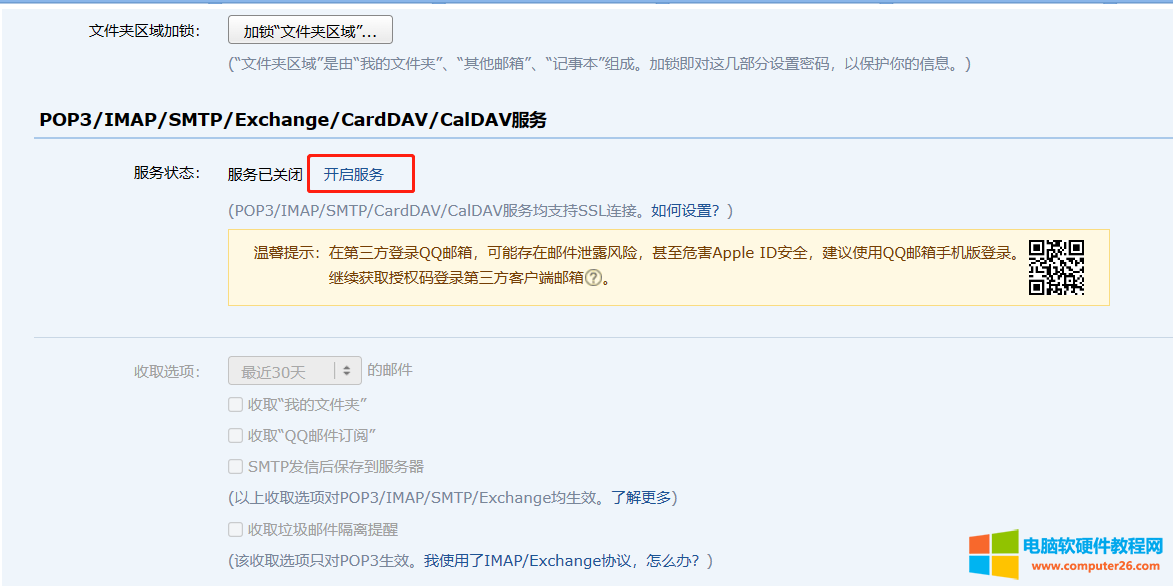
。
9.点击前往绑定。
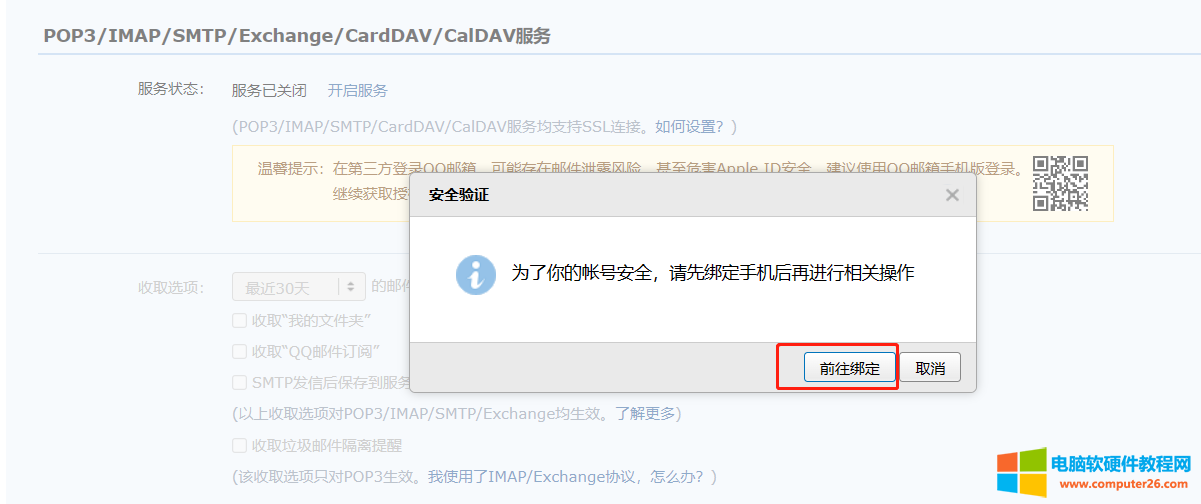
10.点击使用手机发送短信,发送完成后,然后点我已发送。
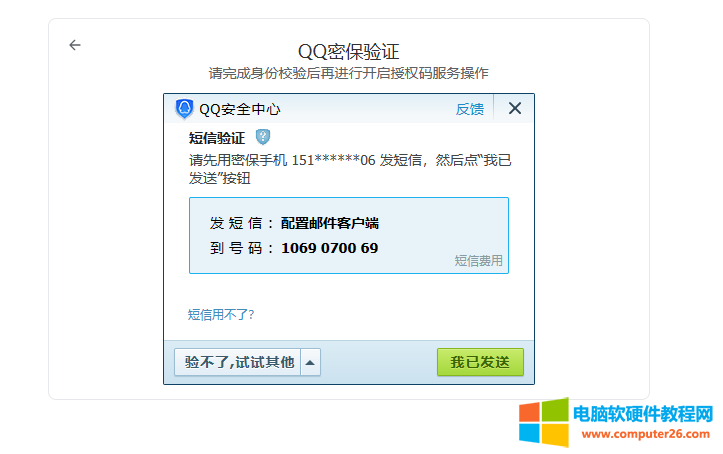
11.然后手机会收到一个短信验证码,输入后,提交验证。
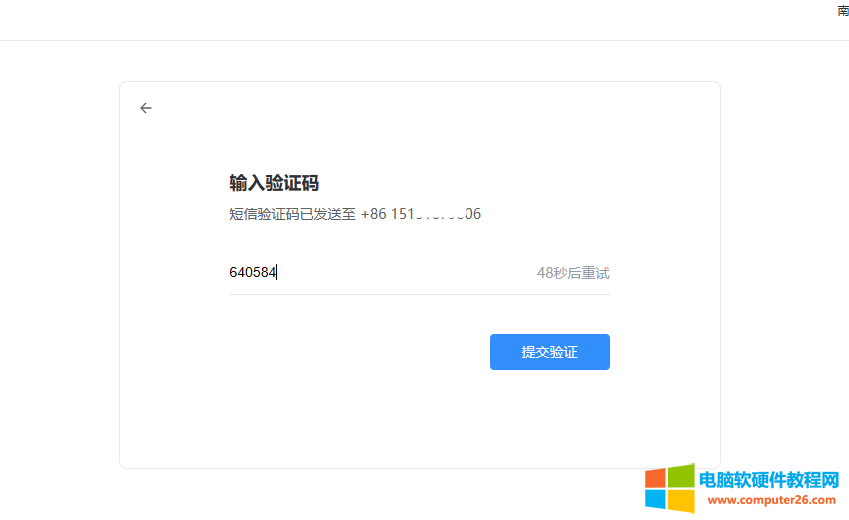
12.这时就生生成了一个授权码。记录下来。
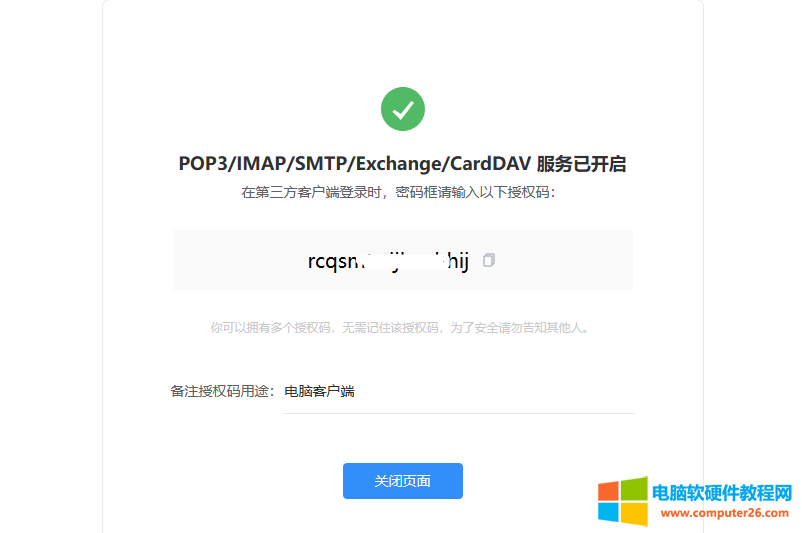
13.这时可以看到POP3/IMAP/SMTP/Exchange/CardDAV/CalDAV服务,已开启。
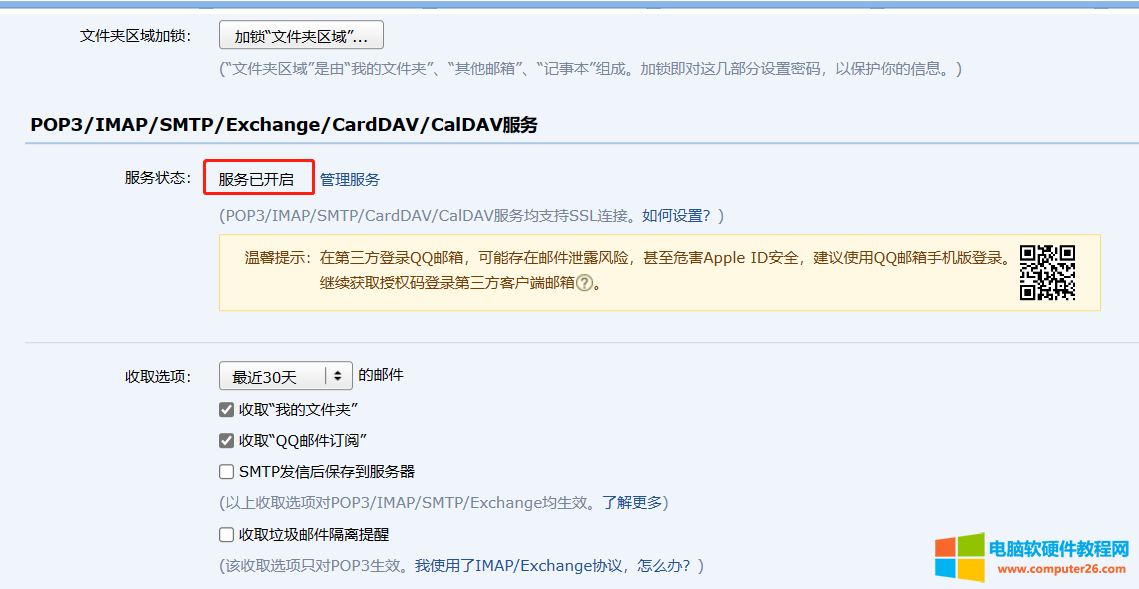
在第三方客户端怎么设置?
14.在第三方客户端的密码框里面输入16位授权码进行验证。在配置Outlook客户端时,我们直接输入邮箱和密码,这里的密码,不是QQ邮箱的密码,而是刚才我们获取的授权码。
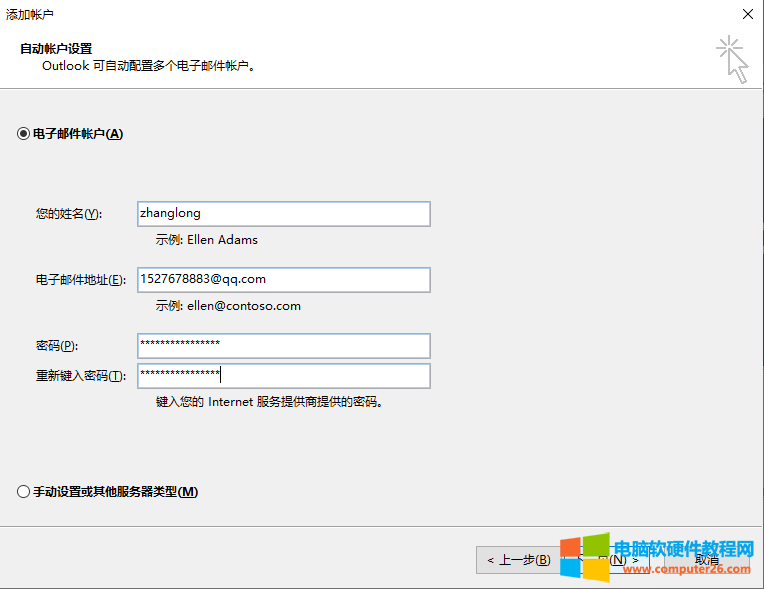
15.正在验证邮箱,由于我是自动配置的邮箱,现在outlook客户端去自动识别qq邮箱的配置方式。
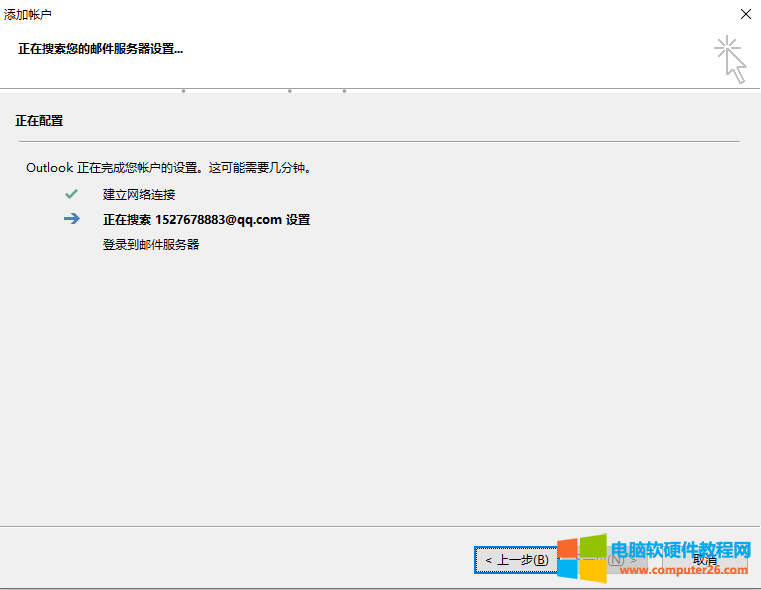
16.配置完成,可以看到,最终协商,使用的是IMAP协议,配置成功。也发了一封测试邮件到这个邮箱帐户。
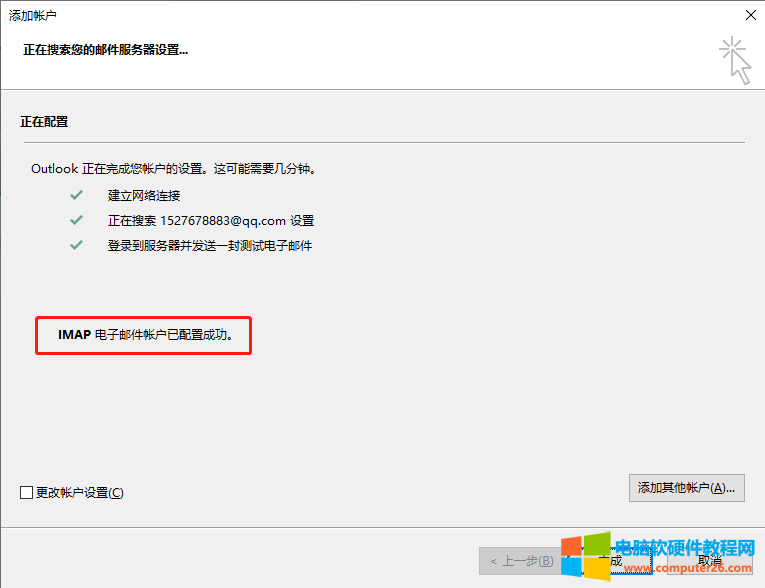
17.QQ邮箱中也,查看到了Outlook自动发送的电子邮件。
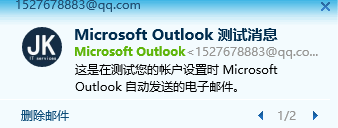
18.再次打开Outlook客户端,可以看到Outlook客户端就配置完成了。
19.可以看到现在的邮箱使用的是IMAP协议通信的。
三、手动配置Outlook客户端
1.如果不想使用IMAP协议,就想使用POP协议,那么就需要手动去配置邮箱。
2.选择POP或IMAP
3.选择POP3
4.按如下配置,可以看到QQ的pop接收服务器是pop.qq.com,发送邮件服务器是smtp.qq.com
按如下配置完成后,点击下一页。
5.这时可以看到接收邮件服务器POP3已完成配置。
6.发送电子邮件协议无法正常发送,发送邮件协议有问题。
7.这时点击其他设置。
8.找到发送服务器,
将我的发送服务器SMTP要求验证,前面的勾勾选。
9.因为在配置的POP和SMTP时,已告诉我们,SMTP服务器需要身份验证。
使用与接收邮件服务器相同的设置,意思是说,SMTP服务器的帐户,密码都与POP一样的,因为POP的帐户和密码是配置成功的
10.这时再去测试,发现接收邮件服务器和发送电子邮件服务器的协议都已正常通过。
11.点击完成。
12.可以正常收取邮件。
13.可以看到使用的是POP协议。
14.注意:在internet电子邮件设置中,有一个高级设置特别重要,要注意。
在配置POP的时候,在高级中有个传递,一定将在服务器上保留邮件的副本前面的勾,勾选。必须将14天后删除服务器上的邮件本前面的勾去掉,不勾选。
15.如果不勾选,在服务器上保留邮件的副本,那么配置好outlook后,打开outlook客户端收获邮件后,outlook会自动通知服务器,将已收到的邮件进行自动删除。
如果勾选在服务器上保留邮件的副本,那边outlook在收取完邮件后,也不会自动删除服务器上的邮件,但是14天后删除服务器上的邮件副本,还是要去掉的,如果不去掉,过了14天后,Outlook客户端还会通知道邮件服务器删除14天后的邮件。
16.如果不勾在服务器上保留邮件的的副本,在qq邮箱中第三方客户端设置是收取最近30天。
17.这时打开Outlook客户端,收到了7月6日到6月6日。
18.在邮箱的服务器上,可以看到最新的邮件也只是6月5日的。之前的7月6日到6月6日的邮件已经被下载到Outlook客户端里面了,邮件服务器上的邮件已被删除。
19.在邮件服务器上也可以看删除的邮件是通过收信软件删信的。
相关文章
- 详细阅读
-
让我告诉您Word快速启动的设置方法,您一定要学会详细阅读
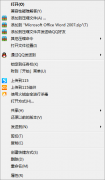
当不小心将word应用图标从桌面或者开始菜单栏中删掉了,如何能够快速方便地启动word呢?今天,小编就教教大家如何设置一键启动word。 第一步:找到word的启动程序或者快捷方式,然......
2023-03-21 201 Word快速启动
-
如何应用SPSS双变量相关检验探究两变量间相关关系详细阅读

我们通过散点图研究发现,客流量与销售额之间存在着正相关的关系,而客单价与销售额之间似乎不存在相关关系。 为了进一步验证客单价与销售额之间的关系,同时衡量客流量与销售......
2023-06-20 209 SPSS双变量相关检验
-
excel单元格内容拆分成多行、Excel公式转数值、Excel防止重复数据录入、excel将不标准的日期转换为标准日期、excel快速输入方框内划对号详细阅读
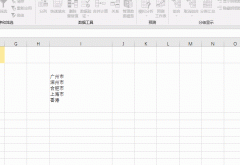
今天小编与大家分享5个常用的Excel技巧,一起来看看吧。 1、单元格内容拆分成多行 平时我们会将很多文字复制粘贴到一个单元格里(复制文本的时候按住AIT键换行),那么如何快速将单......
2023-03-08 203 excel单元格内容拆分成多行 Excel公式转数值 Excel防止重复数据录入 excel将不标准的日期转换为标准日期 excel快速输入方框内划对号
-
怎么将自己的ppt模板导入_ppt模板导入为什么空白详细阅读
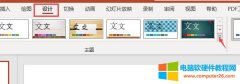
带大家来了解一下,导入ppt模板需要注意哪些内容,主要包括怎么将自己的ppt模板导入,ppt模板导入为什么空白这两个问题。 一、怎么将自己的ppt模板导入 1.设计选项卡 如图1所示,新......
2022-09-13 220 ppt模板导入